在办公软件中,adobe illustrator cs5是一款常用的设计工具。然而,对于如何使用该软件绘制三角形,许多用户可能遇到了困惑。为了解决这一问题,php小编百草整理了详细的教程,帮助您轻松掌握adobe illustrator cs5中绘制三角形的方法。继续阅读以下内容,您将了解使用基本工具和实用技巧一步步绘制出不同类型的三角形。
Adobe Illustrator cs5怎样画三角形?Adobe Illustrator cs5画三角形的方法
打开 Adobe Illustrator 后点击新建
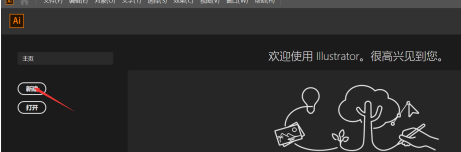
默认数值点击创建
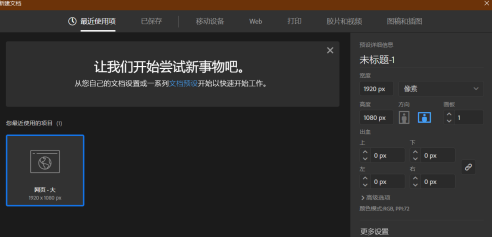
进入空白画板
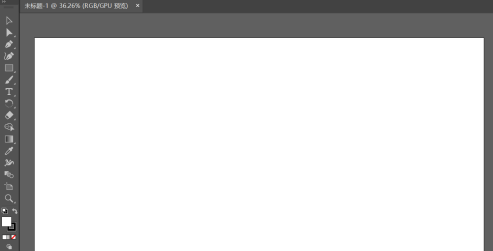
点击Ai左边工具栏中的矩形工具
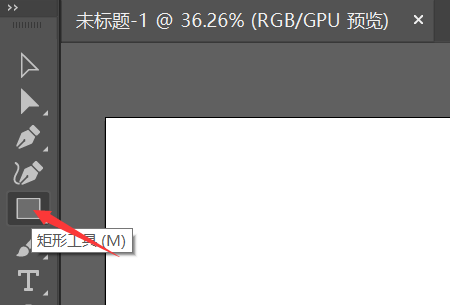
按就点就出出现行的小工具栏,选择星型工具
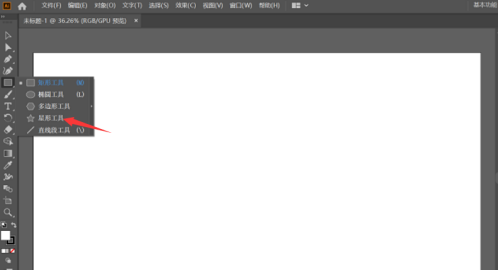
使用键盘的“下键”减少五角星的两个角
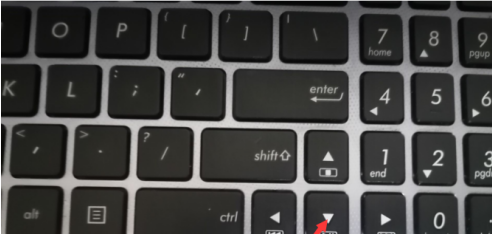
记住还得按住鼠标左键,下为例图。
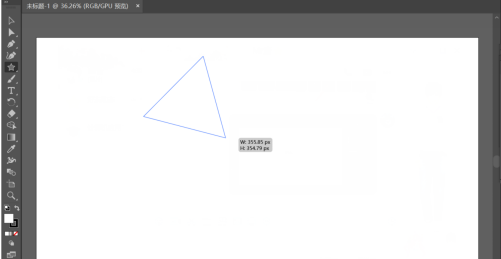
以上就是Adobe Illustrator cs5怎样画三角形 Adobe Illustrator cs5画三角形的方法的详细内容,更多请关注php中文网其它相关文章!
 heiapp.net
heiapp.net 














